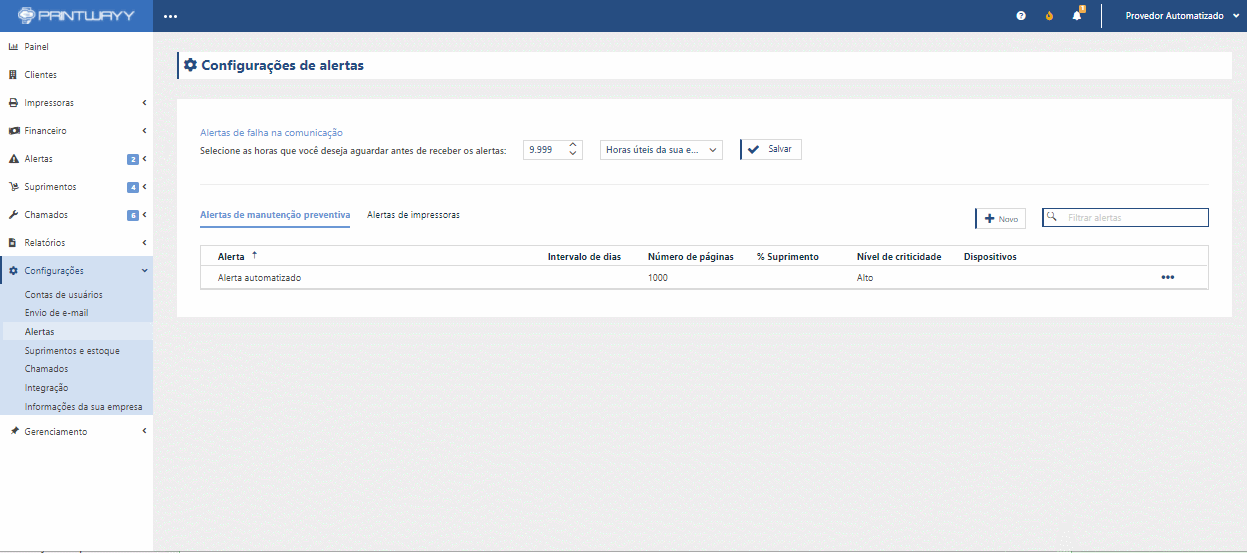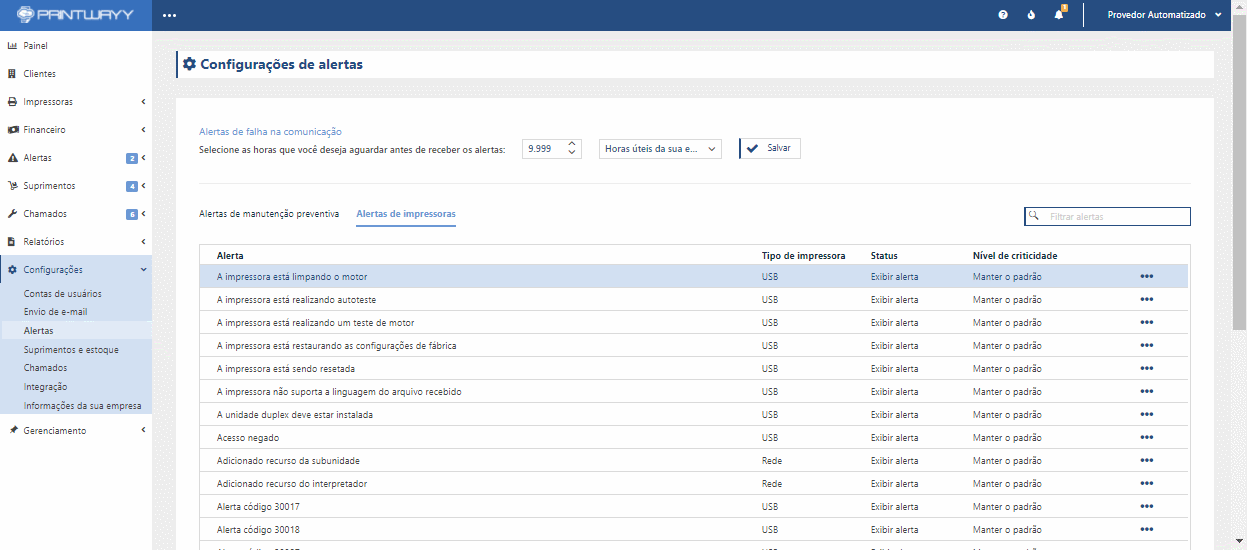Abertura de alertas de falha de comunicação
O número de horas configurado neste campo será o tempo que o PrintWayy irá aguardar antes de abrir alertas de impressoras ou alertas de conexões do PrintWayy sem comunicação com o servidor.
Por exemplo: Se você configurar 6 horas corridas neste campo, e uma impressora realizar sua última comunicação com o servidor do PrintWayy às 10h:30min, o sistema irá aguardar até as 16h:30min para abrir o alerta de “Impressora sem comunicação com o PrintWayy”.
Regras de alertas de manutenção preventiva
Entendendo o cenário
Impressoras são dispositivos cuja utilização é contínua, o que por si só já é motivo de desgaste do equipamento. Este é um desgaste natural e que ocorrerá ao longo da vida útil da impressora, mas que com a devida manutenção preventiva executada, minimizará o desgaste, aumentará o tempo de vida útil do equipamento, e melhorará a performance dos suprimentos utilizados.
Alguns dos principais problemas
- Lentidão de processos
- Custos altos com deslocamentos sem o devido planejamento
- Atolamento de papel
- Páginas manchadas
- Peças soltas
- Peças quebradas
- Páginas impressas com amassados
- Impressora com dificuldade de puxar papel
- Clientes com operações complexas paradas ou com funcionamento parcial
- Corrosão e oxidação de componentes
A manutenção preventiva pode ocorrer de diversas formas, sem necessariamente seguir uma receita de bolo, mas envolve a lubrificação de peças e materiais, validação de condições de alimentação elétrica, a higienização de slots e demais partes físicas da impressora, a regulagem de rollers, rondanas e gavetas.
Muitas empresas que fornecem serviços de outsourcing de impressão, seguem as dicas da PrintWayy listadas neste artigo do blog, outras, implementaram sólidos processos de manutenção preventiva para evitar impactos financeiros, como é o caso do provedor entrevistado nesta outra publicação.
Conhecendo os alertas de manutenção preventiva do PrintWayy
O PrintWayy permite que sejam customizadas regras para a abertura de alertas quando determinadas impressoras chegarem a um número específico de páginas.
Criando uma nova regra
Para criar um novo alerta vá até o menu Configurações > Alertas, certifique-se de que os alertas selecionados sejam os de manutenção preventiva, e clique em Novo.
Uma tela lateral será aberta para que você possa configurar sua regra e concluir o processo.
Definindo os parâmetros para a regra
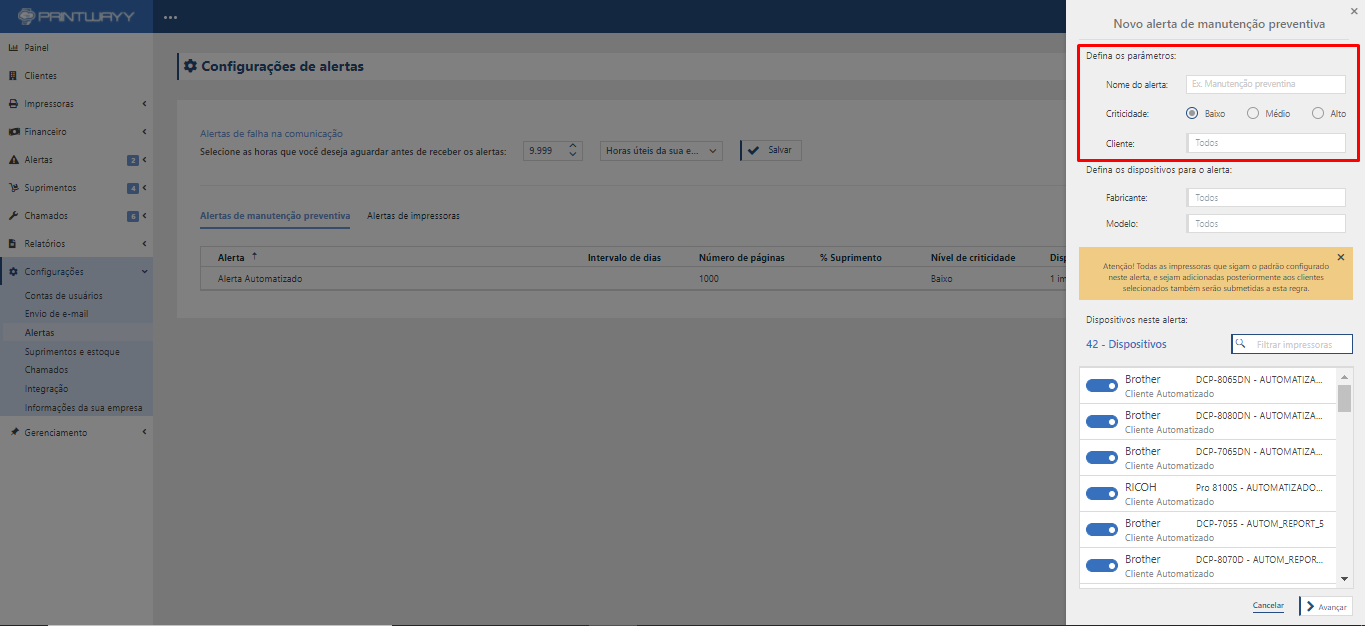 Nesta etapa, um nome deverá ser customizado para este alerta, que seja de fácil identificação de sua necessidade, ex.: Limpeza 8000 páginas. Após definir o nome, a criticidade deverá ser escolhida, a qual poderá ser Baixa, Média e Alta, e é de grande importância que seja determinada com base no quão problemática a situação possa ser, caso nenhuma ação seja tomada após o alerta aberto.Feita a indicação da criticidade, é hora de delimitar qual cliente fará parte desta regra, podendo selecionar a opção “Todos”, ou selecionar um ou mais clientes a sua escolha.
Nesta etapa, um nome deverá ser customizado para este alerta, que seja de fácil identificação de sua necessidade, ex.: Limpeza 8000 páginas. Após definir o nome, a criticidade deverá ser escolhida, a qual poderá ser Baixa, Média e Alta, e é de grande importância que seja determinada com base no quão problemática a situação possa ser, caso nenhuma ação seja tomada após o alerta aberto.Feita a indicação da criticidade, é hora de delimitar qual cliente fará parte desta regra, podendo selecionar a opção “Todos”, ou selecionar um ou mais clientes a sua escolha.
Definindo os dispositivos para a regra
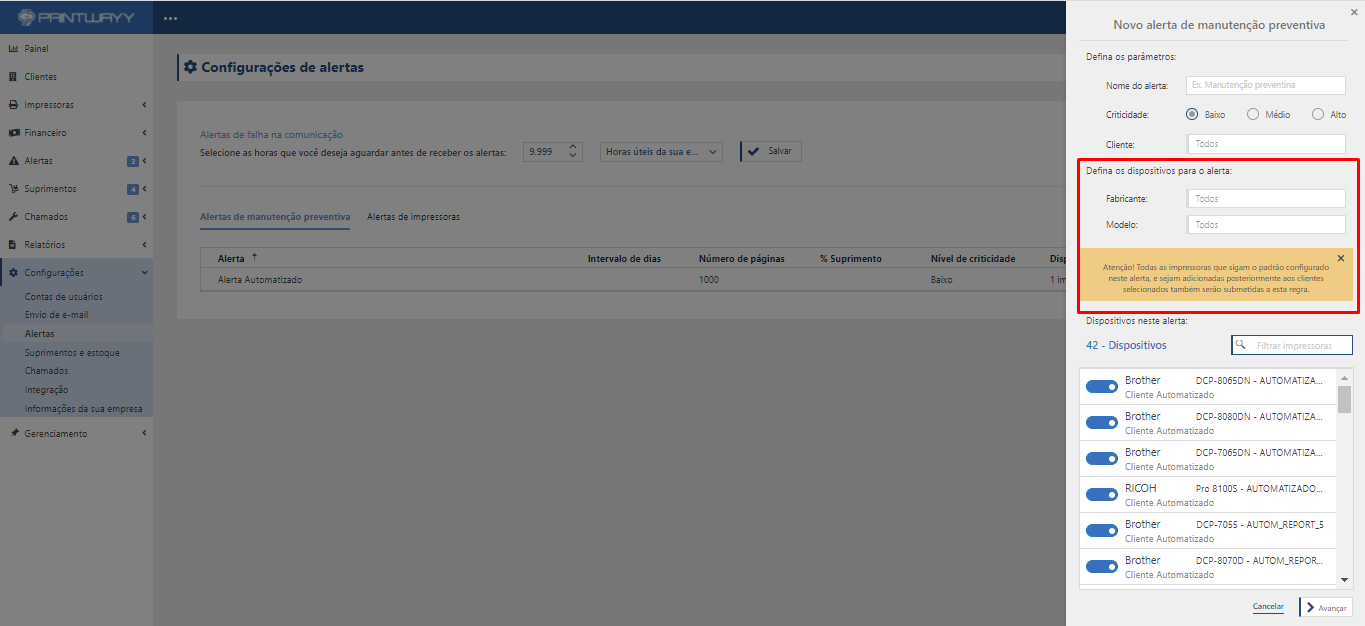 Agora, deve ser selecionado para qual fabricante o alerta será aberto, quando alguma das condições for atingida. Podem ser escolhidos um ou mais fabricantes, dependendo de cada necessidade. Após essa etapa, devem ser escolhidos os modelos de impressoras as quais os alertas serão abertos, havendo também a opção de optar por mais de um.
Agora, deve ser selecionado para qual fabricante o alerta será aberto, quando alguma das condições for atingida. Podem ser escolhidos um ou mais fabricantes, dependendo de cada necessidade. Após essa etapa, devem ser escolhidos os modelos de impressoras as quais os alertas serão abertos, havendo também a opção de optar por mais de um.
IMPORTANTE: Todas as impressoras que sigam o padrão definido na etapa acima, e sejam adicionadas posteriormente aos clientes selecionados também serão submetidas a esta regra, e terão alertas abertos caso ativem as condições de acionamento.
Definindo as condições para a regra
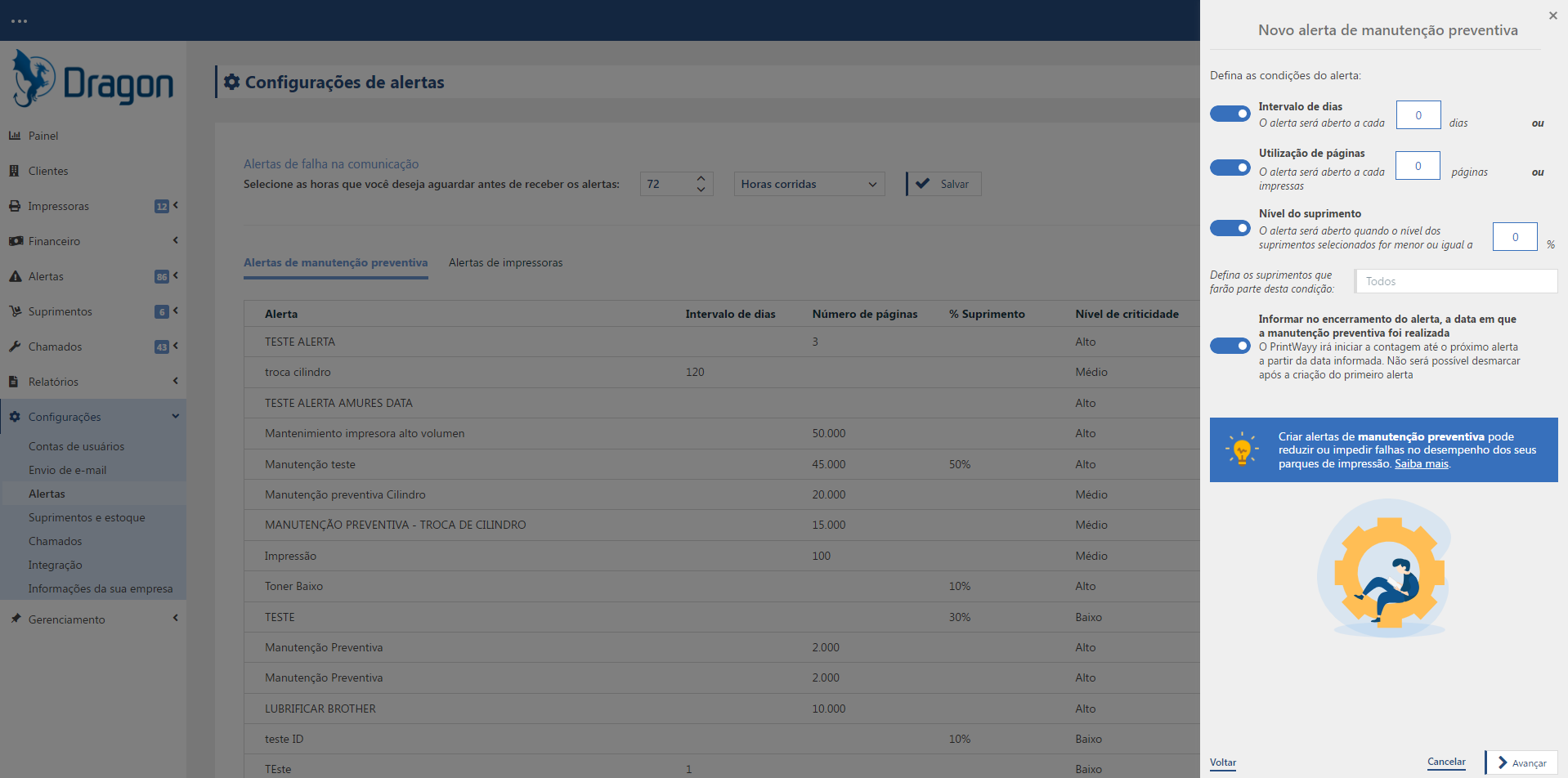 É de extrema importância que as condições sejam definidas com base na real necessidade que cada contrato possui, ou então a operação de outsourcing como um todo. Isto evitará que muitos alertas sejam abertos com finalidade nulo/limitada.
É de extrema importância que as condições sejam definidas com base na real necessidade que cada contrato possui, ou então a operação de outsourcing como um todo. Isto evitará que muitos alertas sejam abertos com finalidade nulo/limitada.
O primeiro passo é escolher a condição, e pode-se utilizar apenas uma ou um conjunto.
Intervalo de dias
Abrirá um alerta para os dispositivos e clientes selecionados previamente, sempre que o intervalo de dias configurados para a condição for atingido.
Utilização de páginas
Abrirá um alerta para os dispositivos e clientes selecionados previamente, sempre que o montante de páginas produzidas pela impressora após ela entrar na regra for atingido.
Nível de suprimento
Abrirá um alerta para os dispositivos e clientes selecionados previamente, sempre que o nível do suprimento selecionado atingir uma quantidade menor ou igual ao valor configurado.
IMPORTANTE:
1- Para a condição de nível de suprimento, após configurar o valor de acionamento do alerta, é necessário selecionar um ou mais suprimentos que estarão na rotina de monitoramento do PrintWayy para acionar o alerta com base no valor configurado para o nível.
2- Se mais de uma condição for habilitada, um alerta será aberto para cada condição, independente de pertenceram ao mesmo equipamento.
3- Para cada alerta aberto, os destinatários configurados em Configurações > Envio de e-mails, receberão um e-mail com as informações do alerta caso essa notificação esteja ativa.
Informar no encerramento do alerta, a data em que a manutenção preventiva foi realizada
Esta configuração, que não é obrigatória, permite que, ao encerrar um alerta de manutenção preventiva, seja informada a data em que a manutenção foi realizada. O objetivo é informar esta data quando a manutenção tiver sido realizada em um dia diferente do encerramento do alerta. Assim, o ciclo até a abertura de um novo alerta, será baseado na data informada, e não na data do encerramento. Isso permite que o controle das manutenções seja mais preciso e efetivo, nos casos onde o alerta não é encerrado no dia da manutenção.
IMPORTANTE1: uma vez configurado com esta opção ativa, não é possível desativar. Caso necessário, o usuário deverá criar uma nova configuração de alerta de manutenção preventiva.
IMPORTANTE2: com esta opção ativada, será sempre exigida a informação da data no momento do encerramento do alerta de manutenção preventiva.
Editando uma regra de alerta existente
 Para editar um alerta já existente, vá ao grid de alertas de manutenção preventiva em Configurações > Alertas, certifique-se de que os alertas selecionados sejam os de manutenção preventiva, e selecione “Editar” no botão de mais ações na linha do alerta que deseja editar. Um clique duplo sobre a linha surtirá o mesmo efeito no caso da edição.
Para editar um alerta já existente, vá ao grid de alertas de manutenção preventiva em Configurações > Alertas, certifique-se de que os alertas selecionados sejam os de manutenção preventiva, e selecione “Editar” no botão de mais ações na linha do alerta que deseja editar. Um clique duplo sobre a linha surtirá o mesmo efeito no caso da edição.
Excluir uma regra de alerta existente
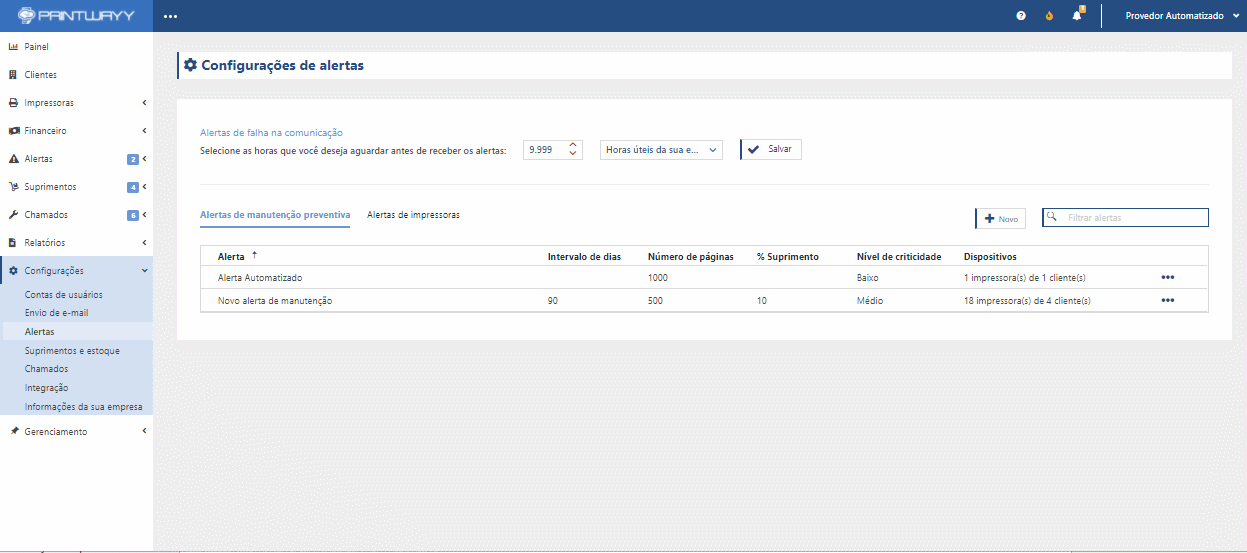 Para excluir um alerta já existente, vá ao grid de alertas de manutenção preventiva em Configurações > Alertas, certifique-se de que os alertas selecionados sejam os de manutenção preventiva, e selecione “Excluir” no botão de mais ações na linha do alerta que deseja editar.
Para excluir um alerta já existente, vá ao grid de alertas de manutenção preventiva em Configurações > Alertas, certifique-se de que os alertas selecionados sejam os de manutenção preventiva, e selecione “Excluir” no botão de mais ações na linha do alerta que deseja editar.
IMPORTANTE: Poderão ser excluídas apenas as regras de alerta que não contiverem nenhum alerta ativo no momento.” – palavra estava excluídos.
Regras de alertas de impressora
É possível fazer a configuração de quais alertas de impressora deverão ser inseridos no PrintWayy, bem como a sua criticidade. Nessa sessão estão sendo exibidos todos os tipos de alertas possíveis para impressoras de rede e USB. Para cada tipo de alerta listado é possível indicar se o PrintWayy deve ou não exibir o alerta. Se for exibido, é possível indicar qual o nível de criticidade que este deve ter ou se deve manter o mesmo nível que vier do alerta. Para alterar as regras de um tipo de alerta, dê um duplo clique sobre o tipo ou vá até o botão de ações ao final de cada linha do grid.
Para voltar ao menu de Configurações clique aqui.